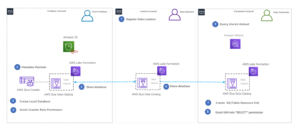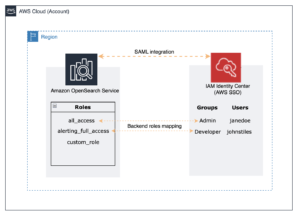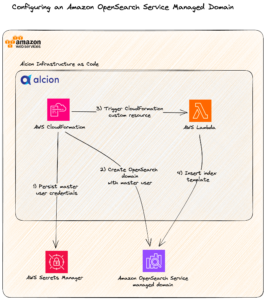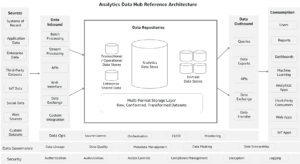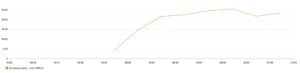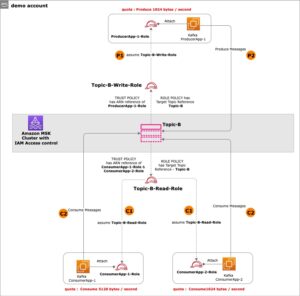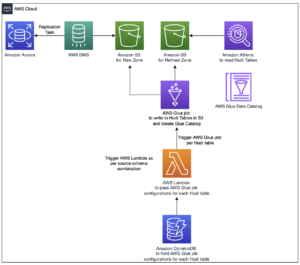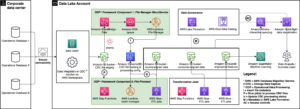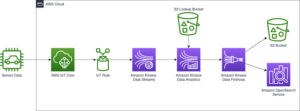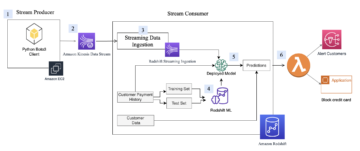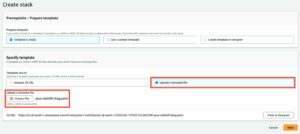AWS re:Invent 2022 で、XNUMX つの新しい製品の一般提供を発表しました。 アマゾンクイックサイト ビジュアル: 小さな倍数 & テキストボックス. QuickSight にレーダー チャートという別の新しいビジュアルを追加できることを嬉しく思います。 レーダー チャートを使用すると、QuickSight の複数の変数にわたって XNUMX つ以上の項目を比較できます。
この投稿では、レーダー チャート、そのユース ケース、およびレーダー チャートを構成する方法について説明します。
レーダーチャートとは?
レーダー チャート (スパイダー チャート、ポーラー チャート、Web チャート、スター プロットとも呼ばれます) は、平行座標チャートと同様に多変量データを視覚化する方法です。 これらは、複数の共通変数に対して XNUMX つ以上のグループの値をプロットするために使用されます。 各変数に軸を提供することでこれを行います。これらの軸は、中心点の周りに放射状に配置され、等間隔で配置されます。 グラフの中央は最小値を表し、端は軸の最大値を表します。 XNUMX つの観測からのデータが各軸に沿ってプロットされ、接続されて多角形が形成されます。 複数の多角形を表示することで、複数の観察結果を XNUMX つのグラフに配置できます。
たとえば、HR が営業、マーケティング、財務などのさまざまな部門の従業員満足度スコアを、ワークライフ バランス、多様性、包括性、成長機会、賃金などのさまざまな指標と比較したいと考えているとします。 次のレーダー チャートに示すように、各従業員メトリックが軸を形成し、各部門が個々の系列で表されます。
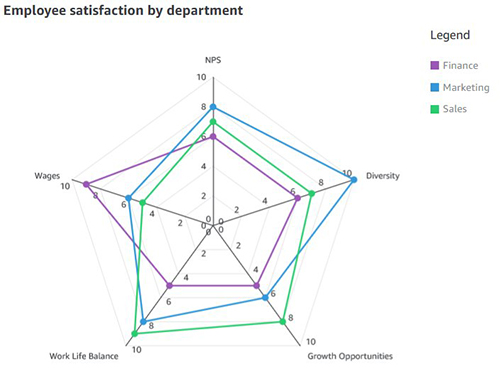
レーダー チャートを比較するもう XNUMX つの効果的な方法は、特定の部門を平均値またはベースライン値と比較することです。 たとえば、営業部門はベースラインに比べて報酬が少ないと感じていますが、ワーク ライフ バランスでは上位にランクされています。
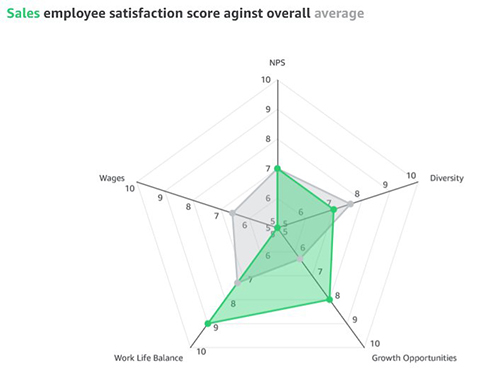
レーダー チャートを使用する場合
レーダー チャートは、スペースに制約があり、コンパクトなスペースで複数のグループを比較したい場合に最適なオプションです。 レーダー チャートは、次の場合に最適です。
- 走行距離、最高速度、エンジン出力、運転の楽しさなどのさまざまな統計で自動車を比較するなど、多変量データを視覚化する
- 比較分析 (共通変数のリスト全体で XNUMX つ以上の項目を比較する)
- 外れ値と共通点を見つける
平行座標と比較して、レーダー チャートは、比較する項目のグループが少ない場合に最適です。 また、あまりにも多くの変数を表示しないように注意する必要があります。これにより、チャートが雑然として読みにくくなる可能性があります。
レーダーチャートのユースケース
レーダー チャートにはさまざまな業界のユース ケースがあり、その一部を次に示します。
- スポーツ分析 – 選択基準の異なるパフォーマンス パラメータ間でアスリートのパフォーマンスを比較する
- 戦略 – コンタクト センター、クレーム、大規模なクレームなど、さまざまなパラメータ間でさまざまなテクノロジー コストを比較および測定します。
- 営業 – 成約した取引、平均取引規模、純新規顧客の獲得、総収益、パイプラインの取引など、さまざまなパラメータで営業担当者のパフォーマンスを比較します
- コールセンター – コール センターのスタッフのパフォーマンスを、さまざまな次元のスタッフの平均と比較する
- HR – 多様性、ワーク/ライフ バランス、福利厚生などの観点から企業のスコアを比較する
- ユーザーリサーチとカスタマーサクセス – 製品のさまざまな部分で顧客満足度スコアを比較する
さまざまなレーダー チャートの構成
以下を使用して、チーム内のスタッフのパフォーマンスを視覚化する例を使用してみましょう サンプルデータ. 目標は、コミュニケーション、仕事の質、生産性、創造性、信頼性、時間厳守、技術スキルなどのさまざまな資質に基づいて従業員のパフォーマンスを 0 ~ 10 の範囲で比較することです。
分析にレーダー チャートを追加するには、ビジュアル セレクターからレーダー チャート アイコンを選択します。
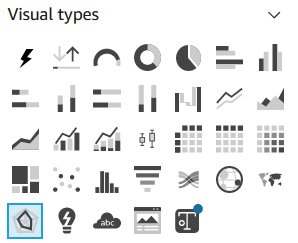
ユース ケースとデータの構造に応じて、さまざまな方法でレーダー チャートを構成できます。
軸としての値 (データセットの UC1 および 2 タブ)
このシナリオでは、すべての品質 (コミュニケーション、信頼性など) がメジャーとして定義され、従業員はデータセット内のディメンションとして定義されます。

このデータをレーダー チャートで視覚化するには、すべての変数を 価値観 井戸と Employee フィールドを 色 よくフィールド。
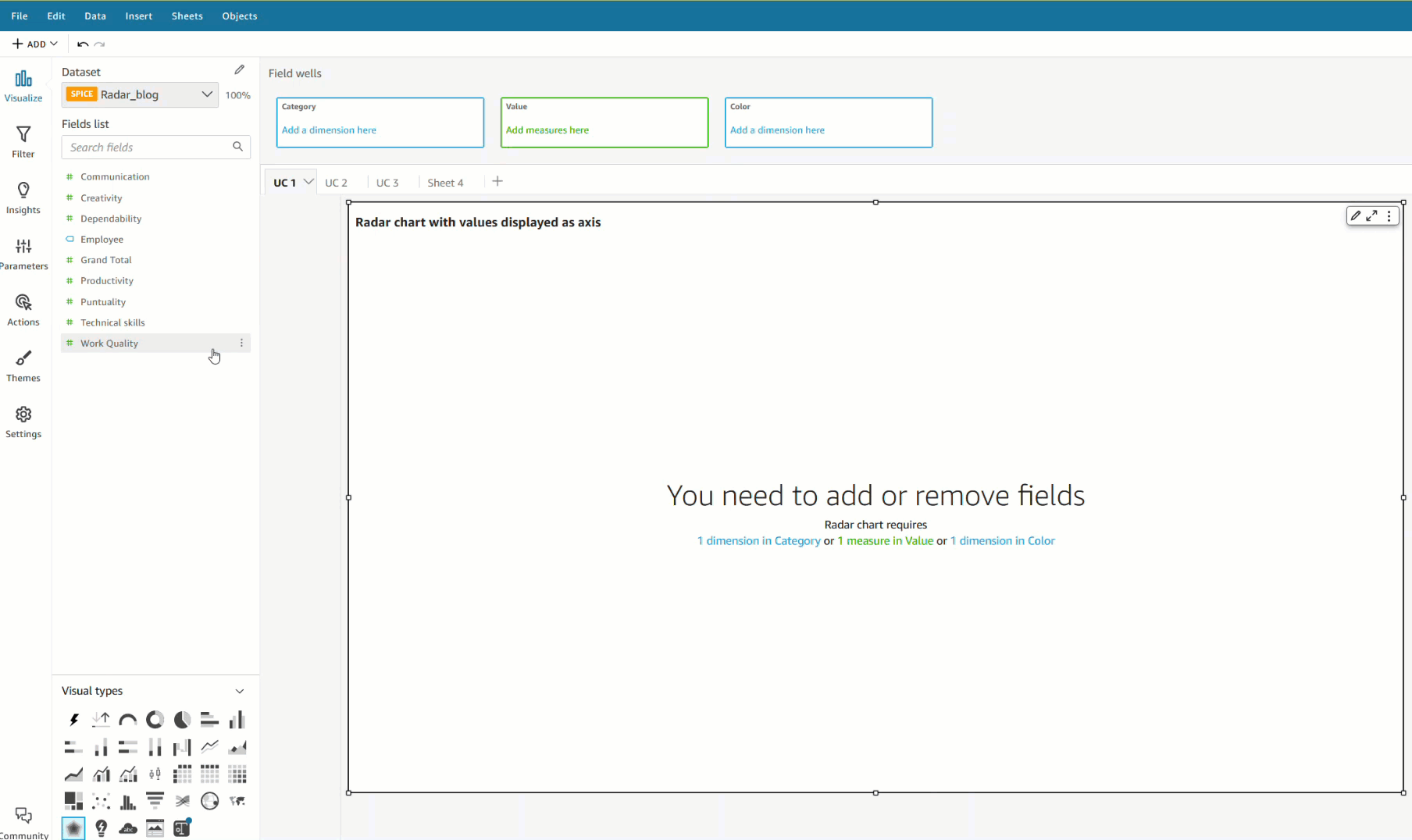
軸としてのカテゴリ (データセットの UC1 および 2 タブ)
同じデータを視覚化するもう XNUMX つの方法は、系列と軸の構成を逆にすることです。この場合、各品質が系列として表示され、従業員が軸に表示されます。 このために、 Employee フィールドを カテゴリー フィールドもよく、すべての資質を 値 よくフィールド。
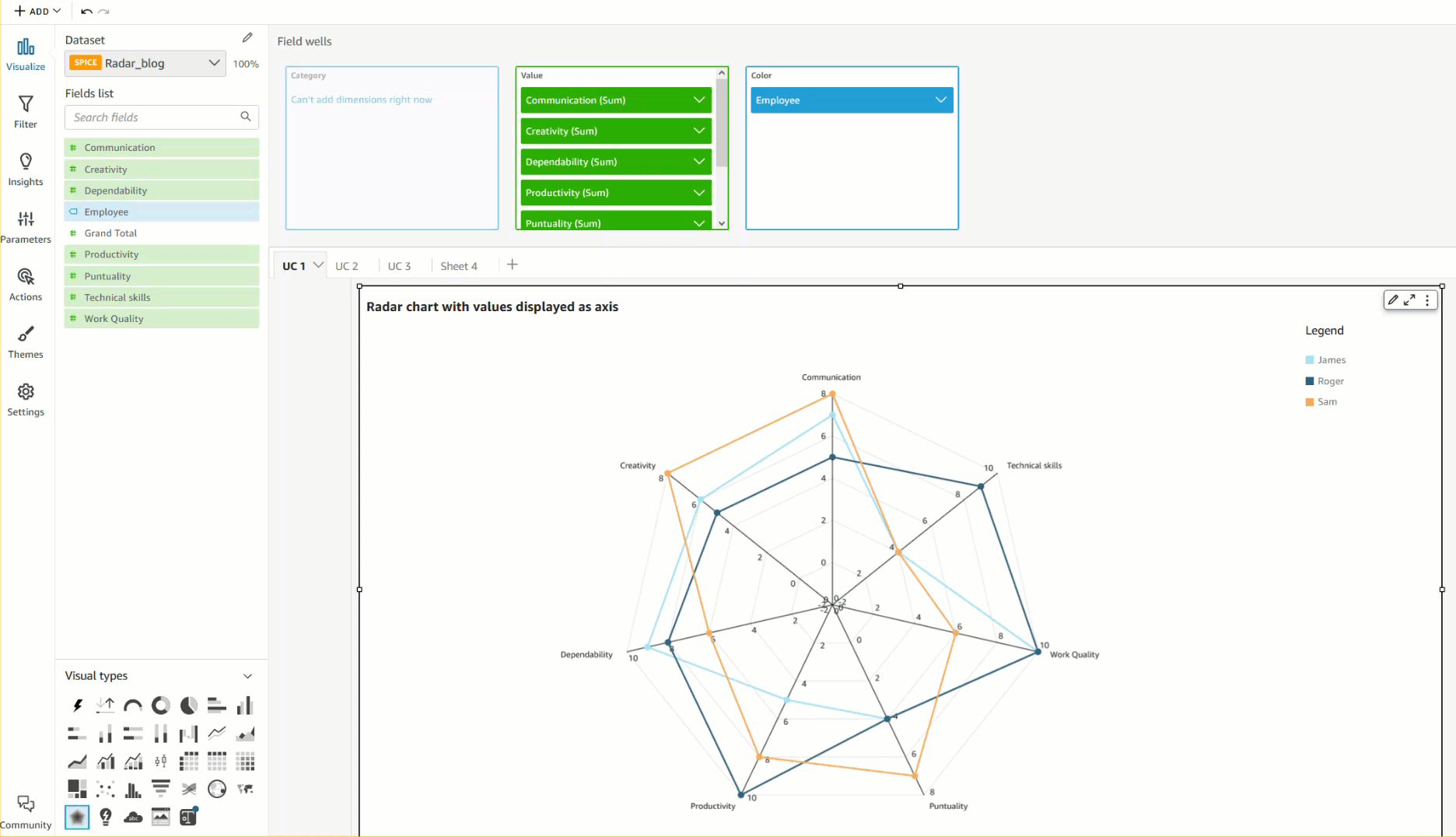
色付きの軸としてのカテゴリ (データセットの UC3 タブ)
すべての資質と従業員がディメンションとして定義され、スコアが値として定義されている、異なるデータ構造で同じユースケースを視覚化できます。
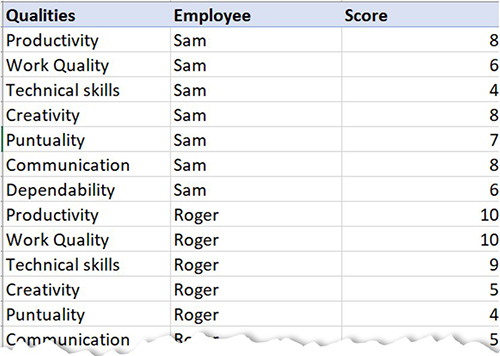
このユースケースを実現するには、視覚化するフィールドを軸としてドラッグします。 カテゴリー フィールドと個々のシリーズへの 色 分野。 私たちの場合、私たちは選択しました Qualities 私たちの軸として、追加 Score 値 フィールドウェル、および追加することにより、各従業員の値を視覚化します Employee 色 よくフィールド。
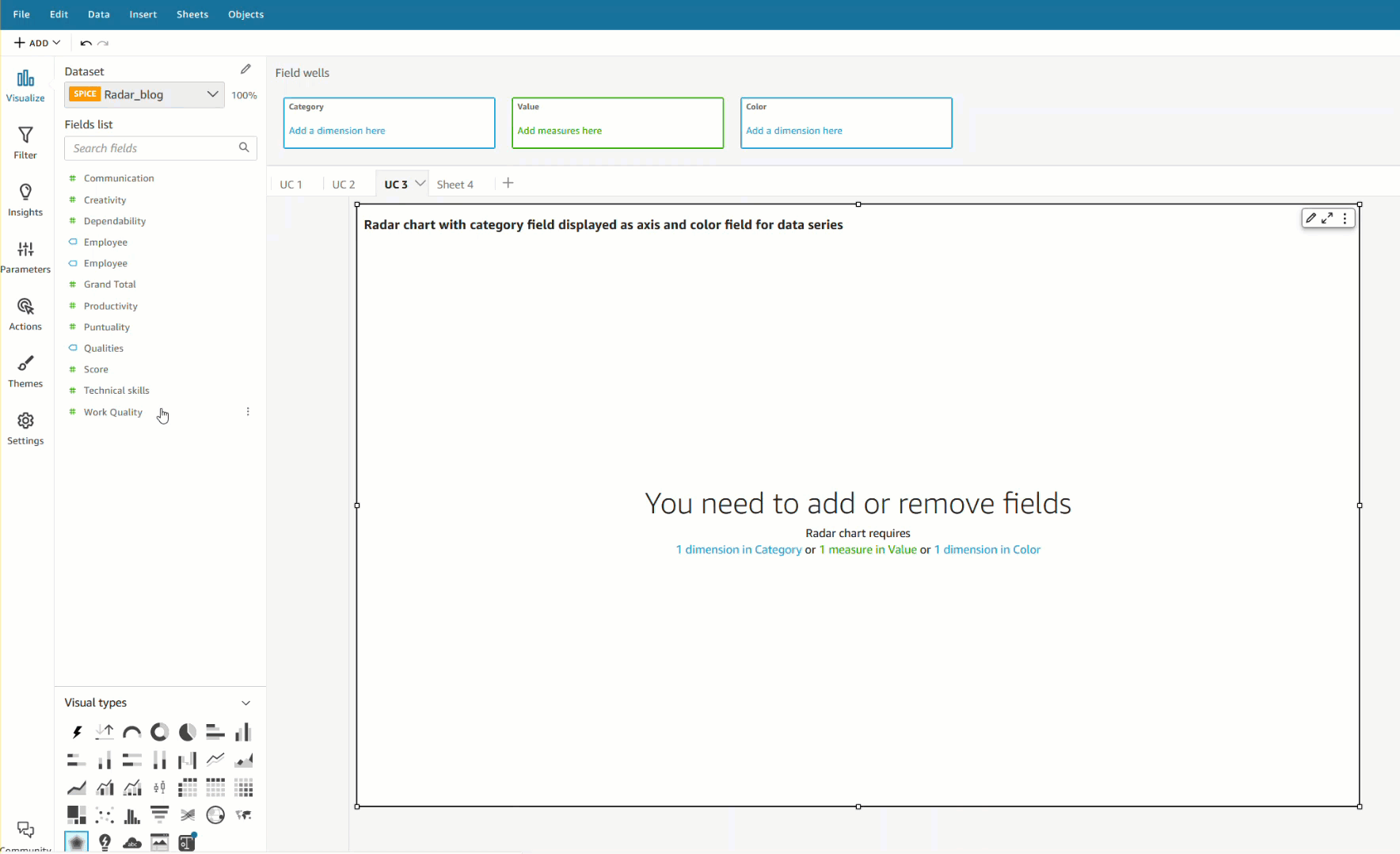
レーダーチャートのスタイリング
次の書式設定オプションを使用して、レーダー チャートをカスタマイズできます。
- シリーズスタイル – グラフを折れ線 (デフォルト) または面系列として表示するように選択できます。
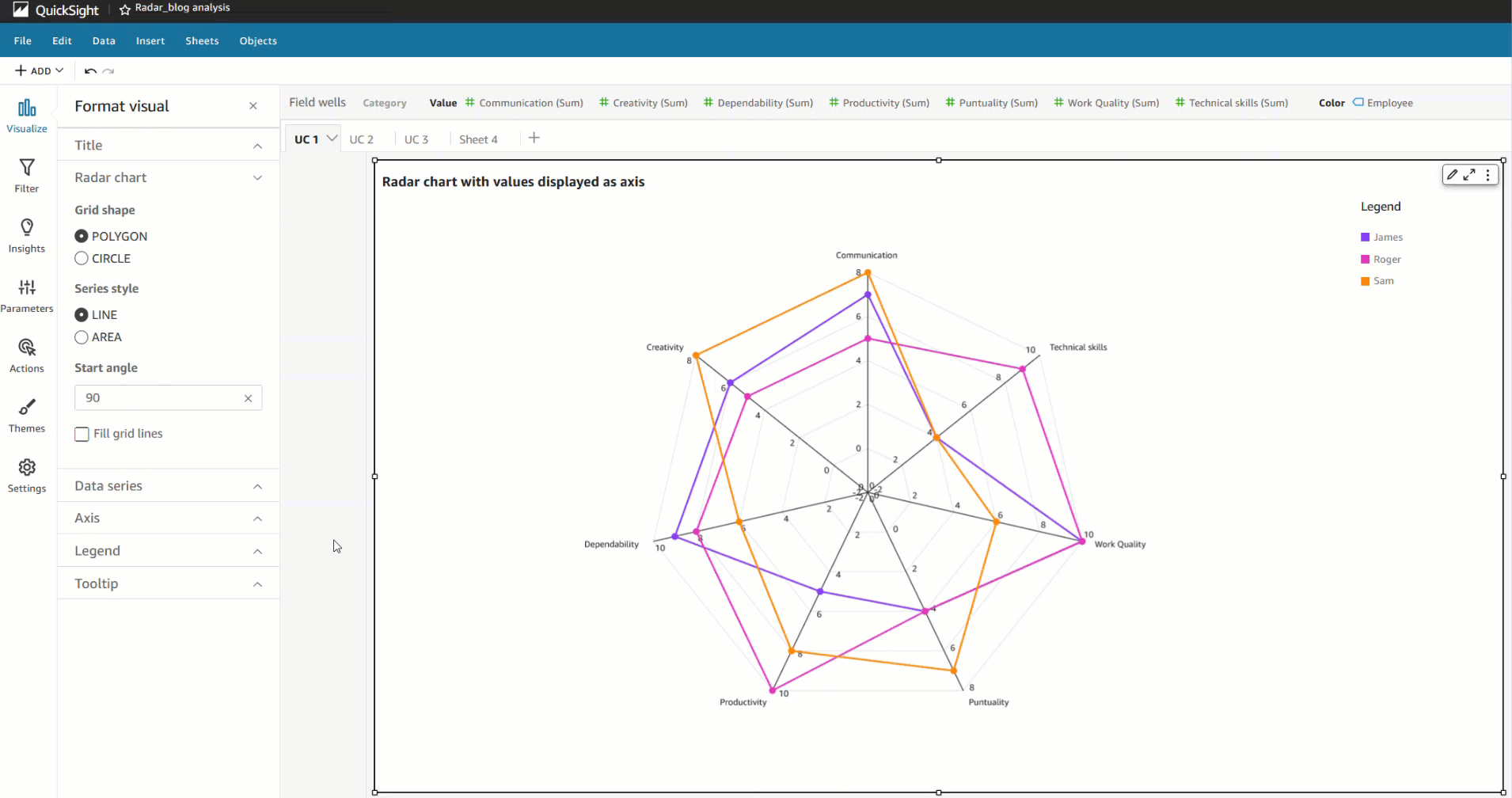
- 開始角度 – デフォルトでは、これは 90 度に設定されていますが、利用可能な領域をより有効に活用するためにレーダー チャートを回転させたい場合は、別の角度を選択できます
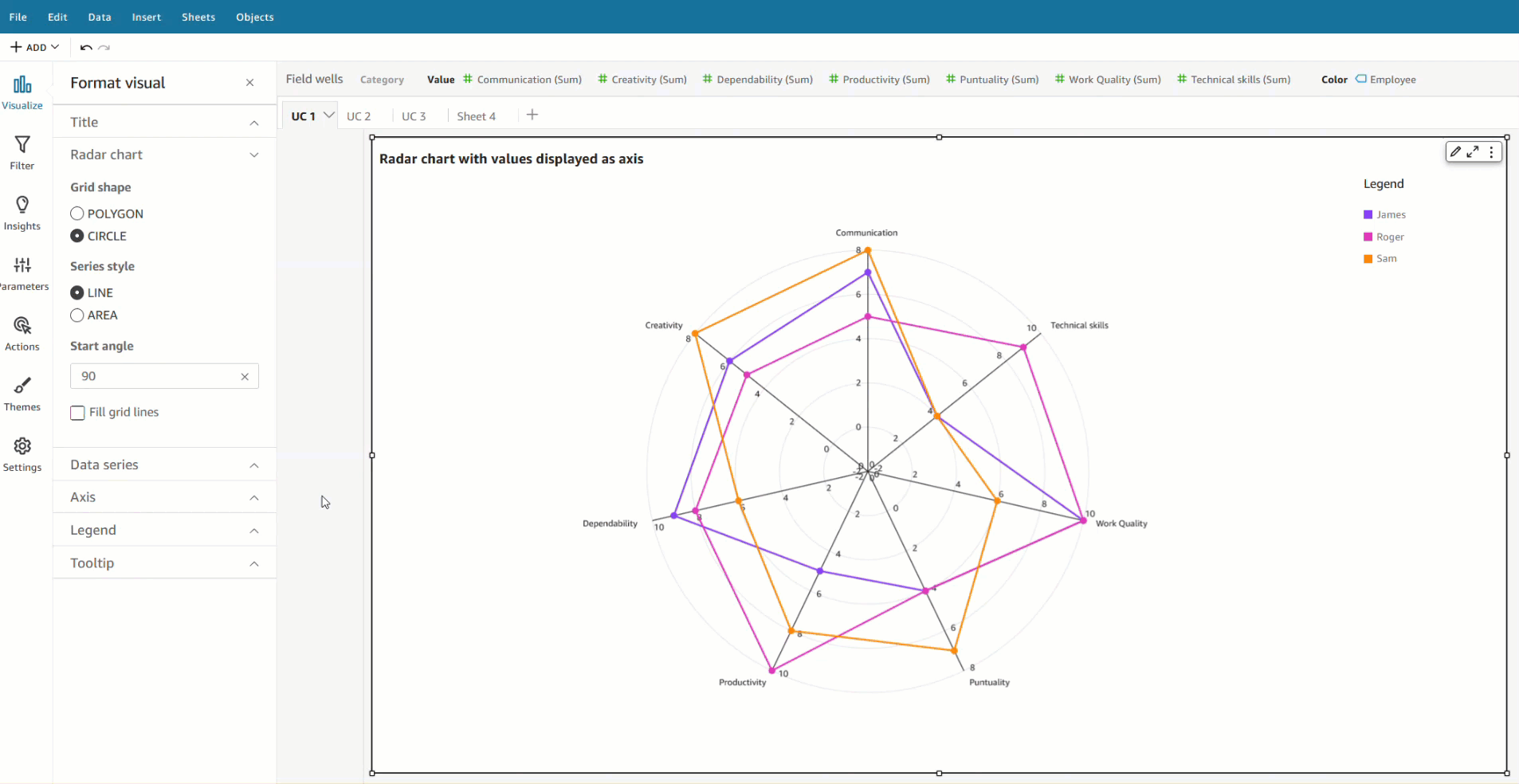
- フィルエリア – このオプションは、プロット エリアに奇数/偶数の色を適用します
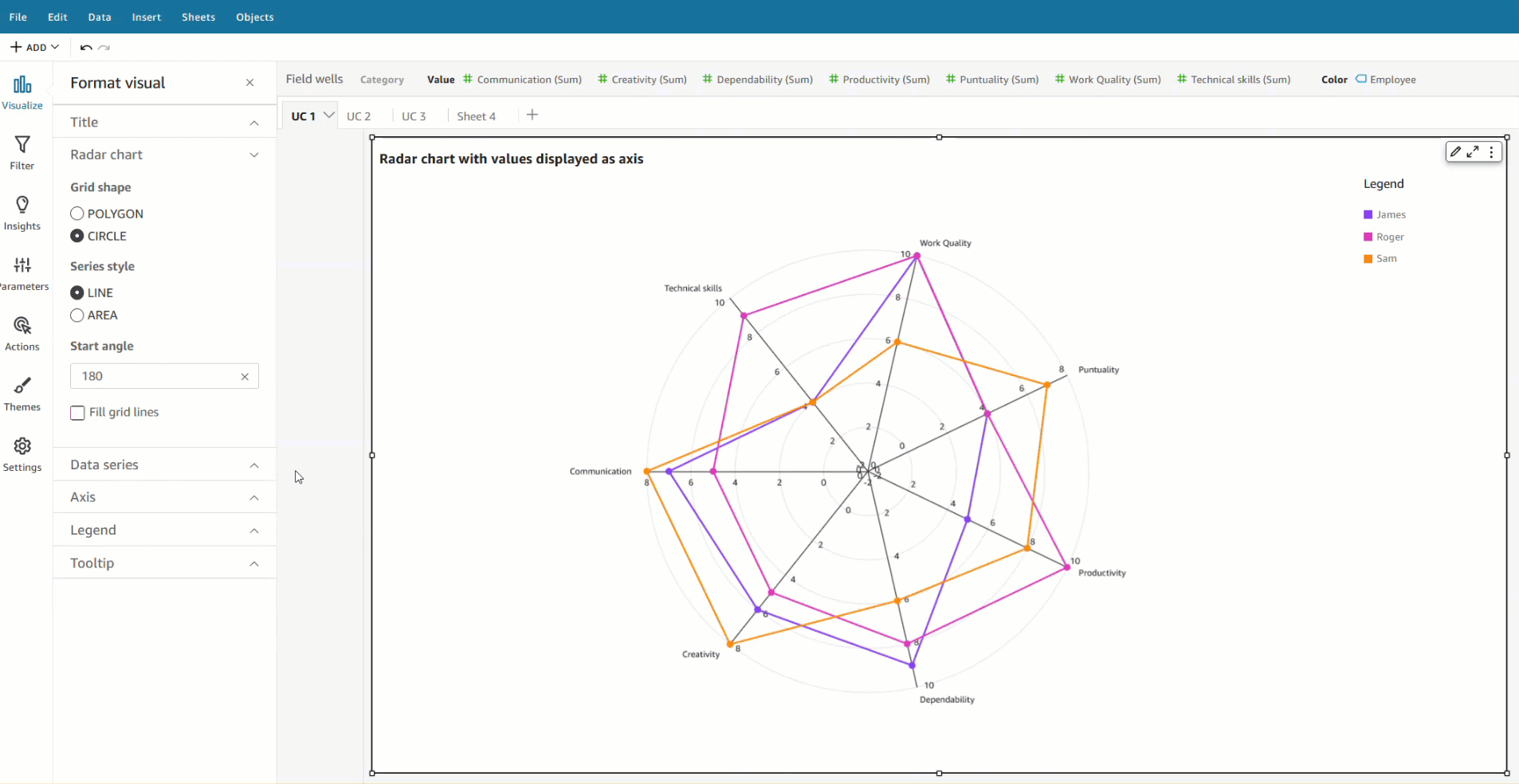
- グリッド形状 – グリッドの形状を円または多角形から選択
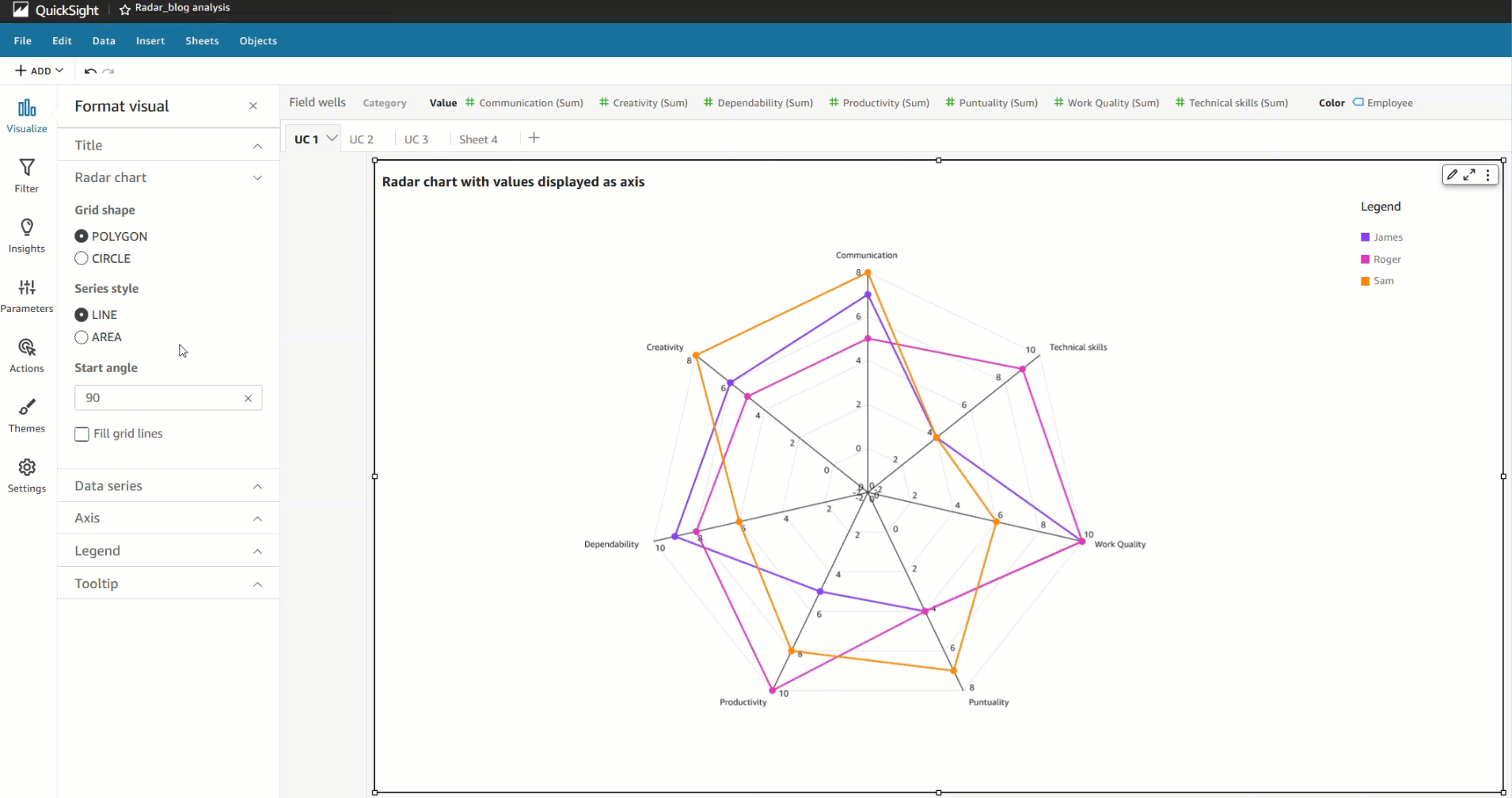
まとめ
この投稿では、レーダー チャートを使用して、さまざまな変数間で項目を視覚化し、比較する方法について説明しました。 また、レーダー チャートでサポートされているさまざまな構成と、そのルック アンド フィールをカスタマイズするのに役立つスタイル オプションについても学びました。
探索することをお勧めします レーダーチャート フィードバックをコメントに残してください。
著者,
 ブピンダー・チャーダ ビジュアライゼーションとフロントエンド エクスペリエンスに重点を置いた Amazon QuickSight のシニア プロダクト マネージャーです。 彼は、BI、データの視覚化、およびローコード/ノーコード エクスペリエンスに情熱を注いでいます。 QuickSight の前は、Inforiver のリード プロダクト マネージャーであり、エンタープライズ BI 製品をゼロから構築する責任を負っていました。 Bhupinder は、プリセールスでキャリアをスタートさせ、その後、コンサルティングの小規模なギグを経て、アドオン ビジュアライゼーション製品である xViz の PM を務めました。
ブピンダー・チャーダ ビジュアライゼーションとフロントエンド エクスペリエンスに重点を置いた Amazon QuickSight のシニア プロダクト マネージャーです。 彼は、BI、データの視覚化、およびローコード/ノーコード エクスペリエンスに情熱を注いでいます。 QuickSight の前は、Inforiver のリード プロダクト マネージャーであり、エンタープライズ BI 製品をゼロから構築する責任を負っていました。 Bhupinder は、プリセールスでキャリアをスタートさせ、その後、コンサルティングの小規模なギグを経て、アドオン ビジュアライゼーション製品である xViz の PM を務めました。
- SEO を活用したコンテンツと PR 配信。 今日増幅されます。
- Platoblockchain。 Web3メタバースインテリジェンス。 知識の増幅。 こちらからアクセスしてください。
- 情報源: https://aws.amazon.com/blogs/big-data/visualize-multivariate-data-using-a-radar-chart-in-amazon-quicksight/
- 100
- 2022
- a
- 私たちについて
- 達成する
- 越えて
- 追加されました
- に対して
- すべて
- Amazon
- アマゾンクイックサイト
- 分析
- &
- 発表の
- 別の
- AREA
- 周りに
- 整えられた
- アスリート
- 賃貸条件の詳細・契約費用のお見積り等について
- 利用できます
- 平均
- AWS
- AWS re:Invent
- 軸
- 軸
- ベース
- ベースライン
- さ
- 利点
- BEST
- より良いです
- の間に
- 建物
- コール
- コールセンター
- キャリア
- 自動車
- 場合
- 例
- センター
- 中央の
- チャート
- チャート
- 選択する
- 選んだ
- サークル
- クレーム
- 閉まっている
- カラー
- コメント
- コマンドと
- コミュニケーション
- 会社
- 比較します
- 比べ
- 比較
- 補償された
- 交流
- 検討
- コンサルティング
- 接触
- コンタクトセンター
- コスト
- 創造性
- 顧客
- 顧客満足
- カスタマイズ
- データ
- データの可視化
- 取引
- 特価
- デフォルト
- 部門
- 部署
- 異なります
- 難しい
- 次元
- ディスプレイ
- 多様性
- 運転
- 各
- 効果的な
- どちら
- 従業員
- 従業員の満足度
- 社員
- 奨励する
- エンジン
- Enterprise
- 平等に
- エーテル(ETH)
- 例
- 興奮した
- エクスペリエンス
- 探る
- フィードバック
- 少数の
- フィールド
- ファイナンス
- 焦点を当て
- 続いて
- フォロー中
- 次
- フォーム
- フォーム
- から
- フロント
- フロントエンド
- GIF
- 与えられた
- 目標
- 素晴らしい
- グリッド
- 陸上
- グループの
- 成長性
- 助けます
- ハイ
- 認定条件
- How To
- hr
- HTML
- HTTPS
- ICON
- 理想
- in
- 包括性
- 個人
- 産業を変えます
- リーディングシート
- 既知の
- つながる
- 学んだ
- コメントを残す
- LINE
- リスト
- 見て
- 見
- make
- マネージャー
- 多くの
- マーケティング
- 大規模な
- マックス
- だけど
- 措置
- メトリック
- メトリック
- 最小
- 他には?
- の試合に
- net
- 新作
- ONE
- 機会
- オプション
- オプション
- 並列シミュレーションの設定
- パラメータ
- 部品
- 情熱的な
- パフォーマンス
- プラトン
- プラトンデータインテリジェンス
- プラトデータ
- ポイント
- 極性の
- ポリゴン
- ポスト
- 電力
- 事前の
- プロダクト
- プロダクトマネージャー
- 生産性
- 提供
- 資質
- 品質
- レーダー
- 測距
- ランク
- RE
- 読む
- リアル
- 表す
- で表さ
- 表し
- 研究
- 責任
- 収入
- 逆
- セールス
- 同じ
- 満足
- 選択
- シニア
- シリーズ
- セッションに
- すべき
- 示す
- 同様の
- サイズ
- スキル
- 小さい
- So
- 一部
- スペース
- スピード
- スタッフ
- 星
- 開始
- 統計情報
- 構造
- 構造化された
- そのような
- サポート
- チーム
- 技術的
- 技術的なスキル
- テクノロジー
- 条件
- 〜へ
- あまりに
- トータル
- つかいます
- 使用事例
- 活用する
- 値
- 価値観
- 多様
- さまざまな
- 可視化
- 賃金
- 欲しい
- 方法
- ウェブ
- which
- ワイド
- 勝
- 以内
- 仕事
- あなたの
- ゼファーネット